
- •Субд-1. Знакомство с основными понятиями и приемами работы
- •Субд-2. Создание запросов к базе данных средствами Microsoft Access 2007
- •Субд-4. Заполнение многотабличной базы данных в среде Microsoft Access
- •Субд-5. Формирование форм и отчетов средствами Access
- •Создание отчетов
- •Построение отчетов с помощью конструктора:
- •Субд-6. Запросы к многотабличной базе данных
- •Создание формы-заставки
- •Добавление кнопок
- •Защита базы данных паролем ч тобы назначить пароль, необходимо открыть базу данных для монопольного доступа!
- •Субд-7. Создание к многотабличной базы данных с составными ключами
Создание отчетов
Создание отчета проще всего выполнить с помощью мастера (рис. 4). Создайте несколько отчетов разных стилей с источником данных: из базы данных «Учебный процесс»
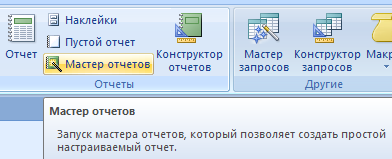

Построение отчетов с помощью конструктора:
создать отчет: Вкладка Создание Отчеты Конструктор отчетов. В группе «Сервис» вкладки «Конструктор» нажать кнопку «Добавить существующие поля». В появившемся «Списке полей» выбрать таблицу «Студент»:


В
верхнем колонтитуле при помощи Надписи![]() пишем «Список
студентов».
пишем «Список
студентов».
Перетаскиваем из «Списка полей» поля в область данных согласно предложенному макету.
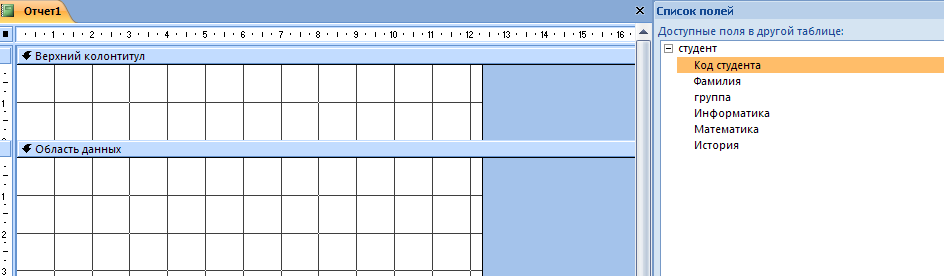
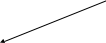
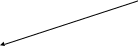
Получаем следующее
Причем Поля(без двоеточия) и Надписи можно передвигать двигая за левый верхний угол.
Поле
Надпись



Макет отчета:
Список студентов
|
||||
Список студентов группы _______
|
||||
Номер группы |
Фамилия |
Информатика |
Математика |
История |
|
|
|
|
|
|
|
|
|
|
|
|
|||
Контрольные вопросы:
Назначение форм.
Что такое отчет?
Перечислите способы создания отчетов.
Перечислите способы создания форм.
Перечислите источники данных для отчетов.
Субд-6. Запросы к многотабличной базе данных
Цель работы: Получить навыки создания запросов к многотабличным базам данных.
Порядок выполнения работы. Откройте базу данных «Учебный процесс». Используя вкладку команду «Конструктор запросов» на вкладке «Создание» создайте бланк запроса, в который добавьте все три таблицы (рис. 1).
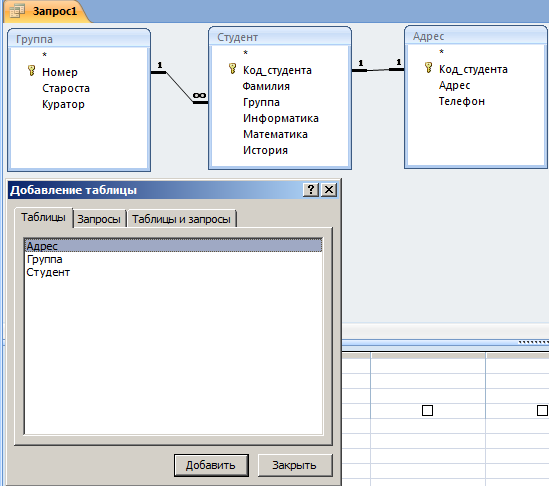
Рис. 1. Добавление таблиц в запрос
Постройте запрос по поиску двоечников. В запрос включить поля: «Фамилия», «Группа», «Куратор», «Информатика», «Математика», «История», «Телефон».
По данным запроса построить отчет.
1) Создание запроса на создание таблицы (на основе таблицы «Студенты»).
Создать запрос, в результате работы которого будет создана таблица «Двоечники и троечники по истории». Для этого:
создать запрос в режиме Конструктора;
добавить в запрос таблицу «Студенты»;
перенести в бланк запроса все поля;
в графе Условие отбора для поля История внести 2, в графе Или внести 3;
выбрать новый тип запроса с помощью кнопки на Панели инструментов Тип запросов\Создание таблицы;
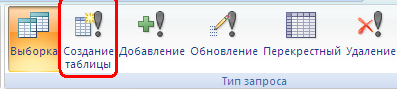
указать имя создаваемой таблицы «Двоечники и троечники»;
сохранить запрос под именем «Сведения о 2 и 3»;
запустить запрос на выполнение, просмотреть вновь созданную таблицу.
Самостоятельно!
Создать запрос с именем «Сведения о 5», в результате работы которого будет создана таблица «Отличники».
Создание запроса на удаление данных из таблицы (на основе таблицы «Студенты»).
Создать запрос, в результате работы которого из таблицы «Студенты» будут удалены все двоечники и троечники по истории:
создать запрос в режиме Конструктора;
добавить в запрос таблицу «Студенты»;
выбрать новый тип запроса с помощью кнопки на Панели инструментов Тип запроса/Удаление;
перенести в бланк запроса поле, от значения которого будет зависеть удаление записей из таблицы «Студенты» - История;
в графу Условие отбора для поля История внести 3, в графу Или внести 2;
в графе Удаление выбрать из списка значение «Условие»;
в бланк из таблицы «Студенты» перенести поле *, что означает обращение ко всем полям таблицы, а в графе Удаление выбрать из списка значение «Из»;
сохранить запрос под именем «Удаление 2 и 3»;
запустить запрос на выполнение и просмотреть измененную таблицу.
Создание запроса на добавление данных в таблицу (на основе таблиц «Студенты» и «Двоечники и троечники»).
Создать запрос, в результате работы которого из таблицы «Двоечники и троечники» в таблицу «Студенты» будут добавлены все троечники по истории, для этого:
создать запрос в режиме Конструктора;
добавить в запрос таблицу «Двоечники и троечники»;
выбрать новый тип запроса с помощью кнопки на Панели инструментов Тип запроса/Добавление и указать имя изменяемой таблицы «Студенты»;
перенести в бланк запроса все поля из таблицы «Двоечники и троечники» и в графе Добавление установить имя соответствующего изменяемого поля таблицы «Студенты»;
в графу Условие отбора для поля История внести значение удовлетворительно;
сохранить запрос под именем «Добавление 3»;
запустить запрос на выполнение и просмотреть измененную таблицу.
Самостоятельно!
Создать запрос с именем «Добавление двоечников», в результате работы которого из таблицы «Двоечники и троечники» в таблицу «Студенты» будут добавлены все двоечники.
2) Создать запрос с именем «Удаление отличников», в результате работы которого из таблицы ««Студенты»» будут удалены все отличники.
3) Создать запрос «Добавление отличников», в результате работы которого из таблицы «Отличники» в таблицу ««Студенты»» будут добавлены все отличники.
